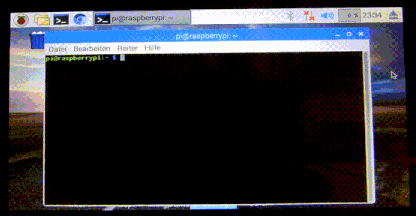Existe uma maneira de ajustar o brilho da tela oficial da tela sensível ao toque? Não consegui encontrar uma resposta definitiva. Estou executando a versão mais recente do Raspbian Jessie.
Ajustando o brilho da tela oficial da tela de toque
Respostas:
O driver da tela fornece uma interface /sys/. Para ativar a tela, você pode usar o comando:
echo 0 > /sys/class/backlight/rpi_backlight/bl_power
e para desligá-lo:
echo 1 > /sys/class/backlight/rpi_backlight/bl_power
o brilho pode ser ajustado usando:
echo n > /sys/class/backlight/rpi_backlight/brightness
onde nhá algum valor entre 0 e 255.
11
Apenas pequeno erro de digitação ... RPI-luz de fundo deve ser rpi_backlight para o brilho
—
Luc Eeckelaert
Observe que a configuração 'brilho' funciona apenas no hardware da v1.1 LCD. na v1.0, o controle é binário, <128 estão "desativados",> = 128 estão "ativados", veja raspberrypi.stackexchange.com/questions/49822/…
—
Dave Lawrence
Se você receber erros "Permissão negada", tente com
—
MasterScrat 6/18
sudo bash -c "echo 0 > /sys/class/backlight/rpi_backlight/bl_power"(em raspberrypi.org/forums/viewtopic.php?p=848197#p848197 )
E se a pasta
—
NaturalBornCamper
rpi_backlightou o arquivo bl_powernão existir? É o caso com openplotter assim nada disso funciona
Eu criei um pacote Python para isso: github.com/linusg/rpi-backlight . Agora você não precisa mais implementar isso sozinho.
(O GIF está desatualizado porque a API foi alterada bastante na v2, desculpe ... O exemplo abaixo está correto 🙂)
Funciona basicamente como o exemplo acima:
>>> from rpi_backlight import Backlight
>>>
>>> backlight = Backlight()
>>> backlight.brightness
100
>>> backlight.brightness = 50
>>> backlight.brightness
50
>>>
>>> with backlight.fade(duration=1):
... backlight.brightness = 0
...
>>> backlight.fade_duration = 0.5
>>> # subsequent `backlight.brightness = x` will fade 500ms
>>>
>>> backlight.power
True
>>> backlight.power = False
>>> backlight.power
False
>>>Possui uma GUI, uma CLI e uma API Python simples :)